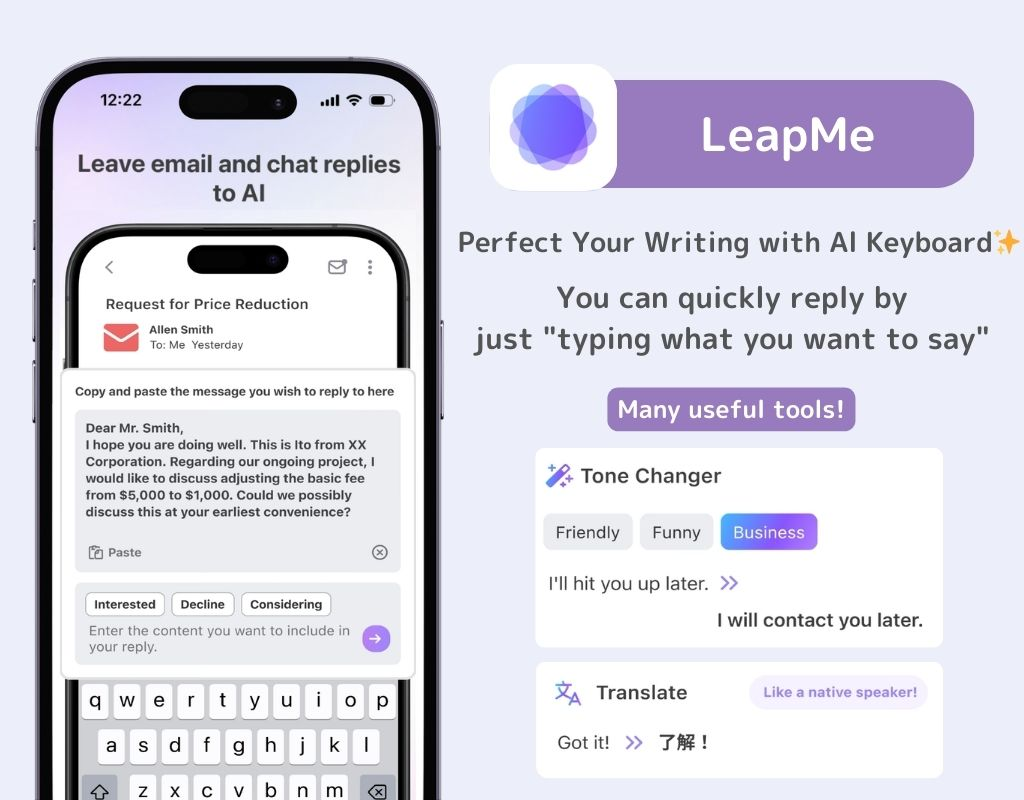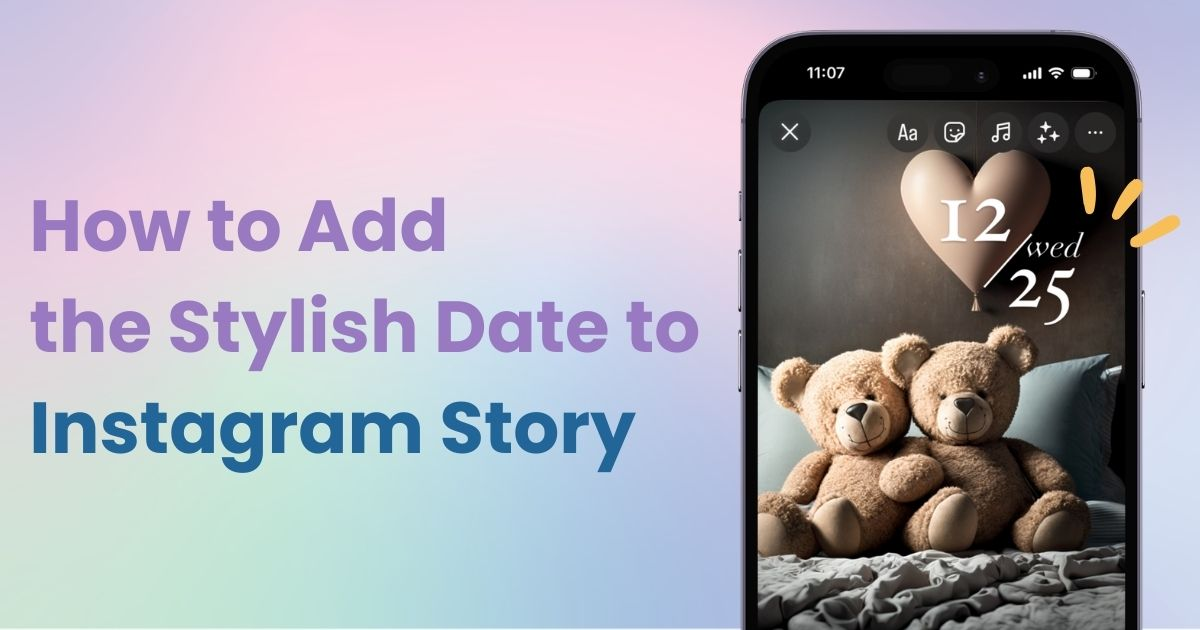

Hai bisogno di un'app dedicata per personalizzare la tua schermata iniziale con stile! Questa è la versione definitiva dell'app per vestire che contiene tutti i materiali per vestire!
"Ti sembra che caricare foto su Instagram Stories non sia abbastanza? Allora prova ad aggiungere date! In questo articolo, ti spiegherò come scrivere le date con stile. Facciamo in modo che le tue Instagram Stories si distinguano dalle altre!
Ciò è particolarmente necessario quando si aggiungono date alle foto scattate lo stesso giorno!
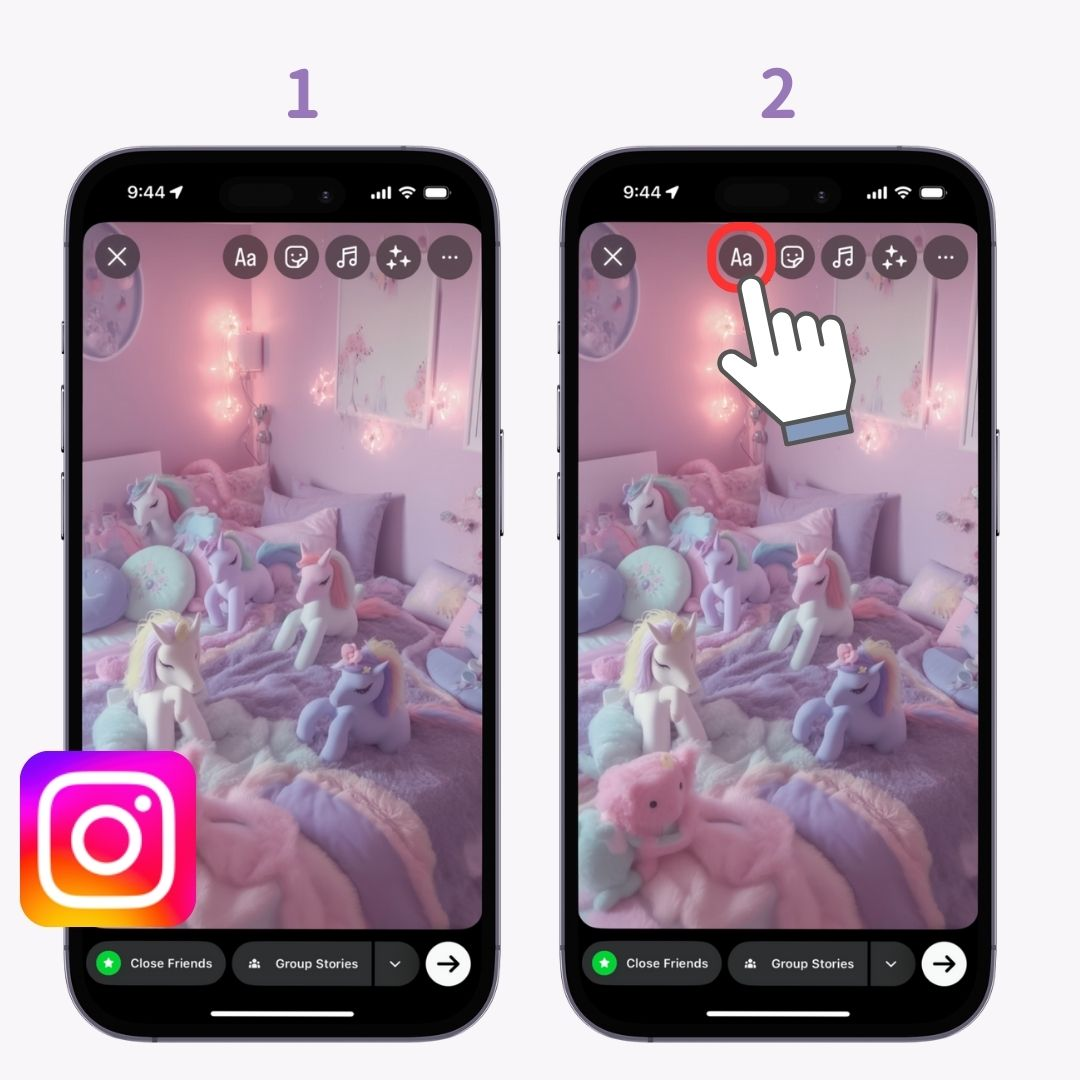
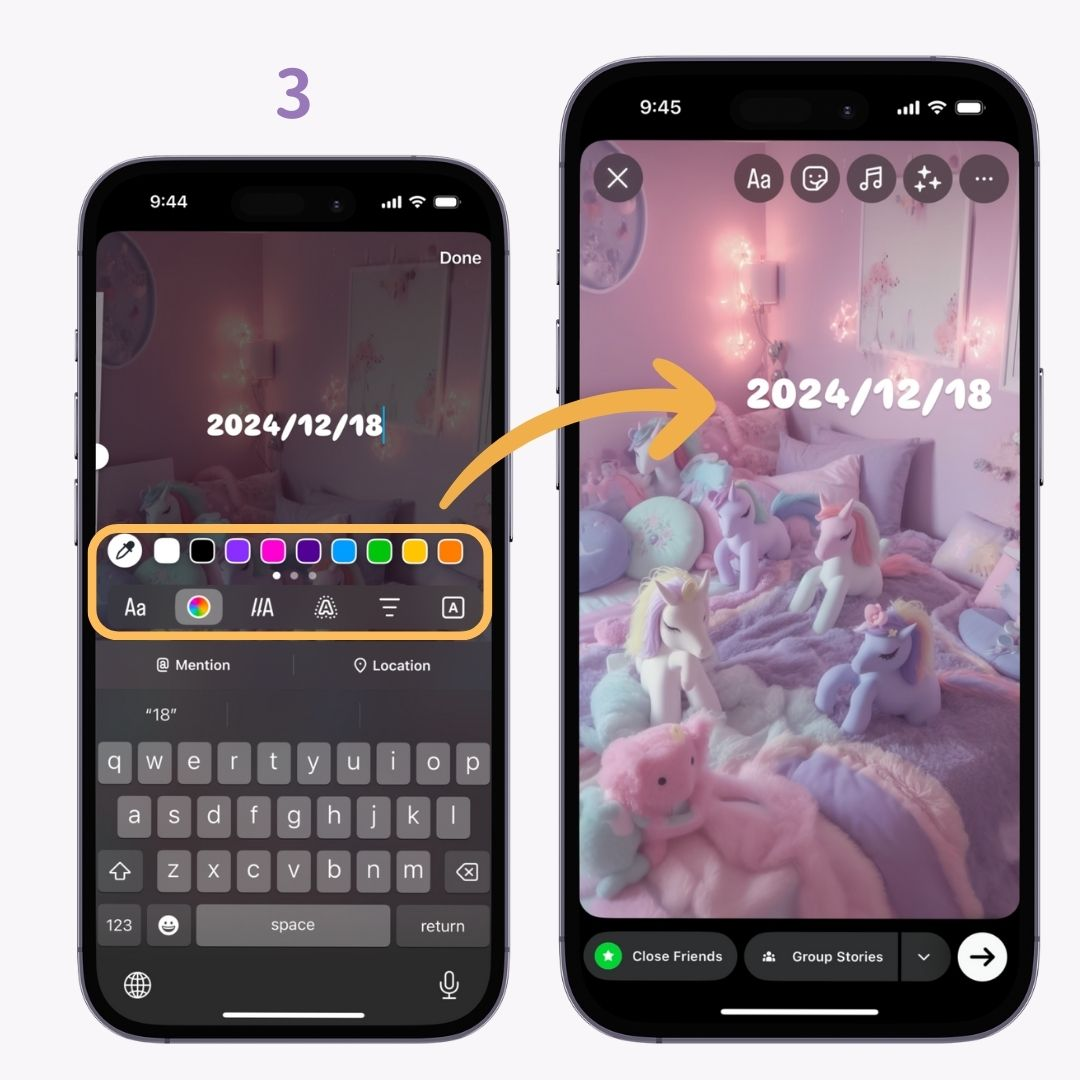
Per le foto e i video scattati in passato , puoi inserire automaticamente le date usando lo strumento adesivi di Instagram. Tuttavia, puoi selezionare solo la data effettiva in cui è stata scattata la foto. Se vuoi usare una data diversa, usa invece la funzione di immissione testo!
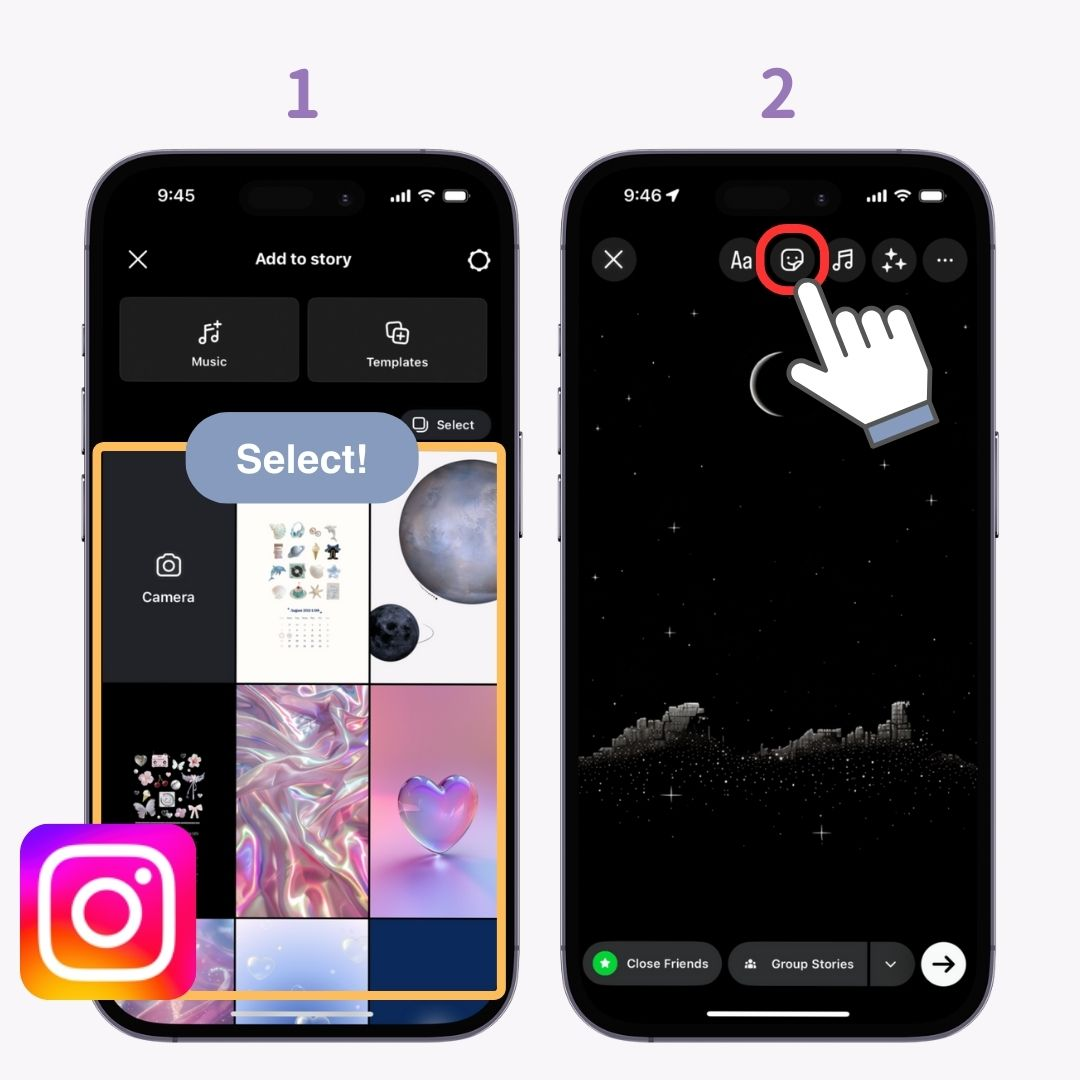
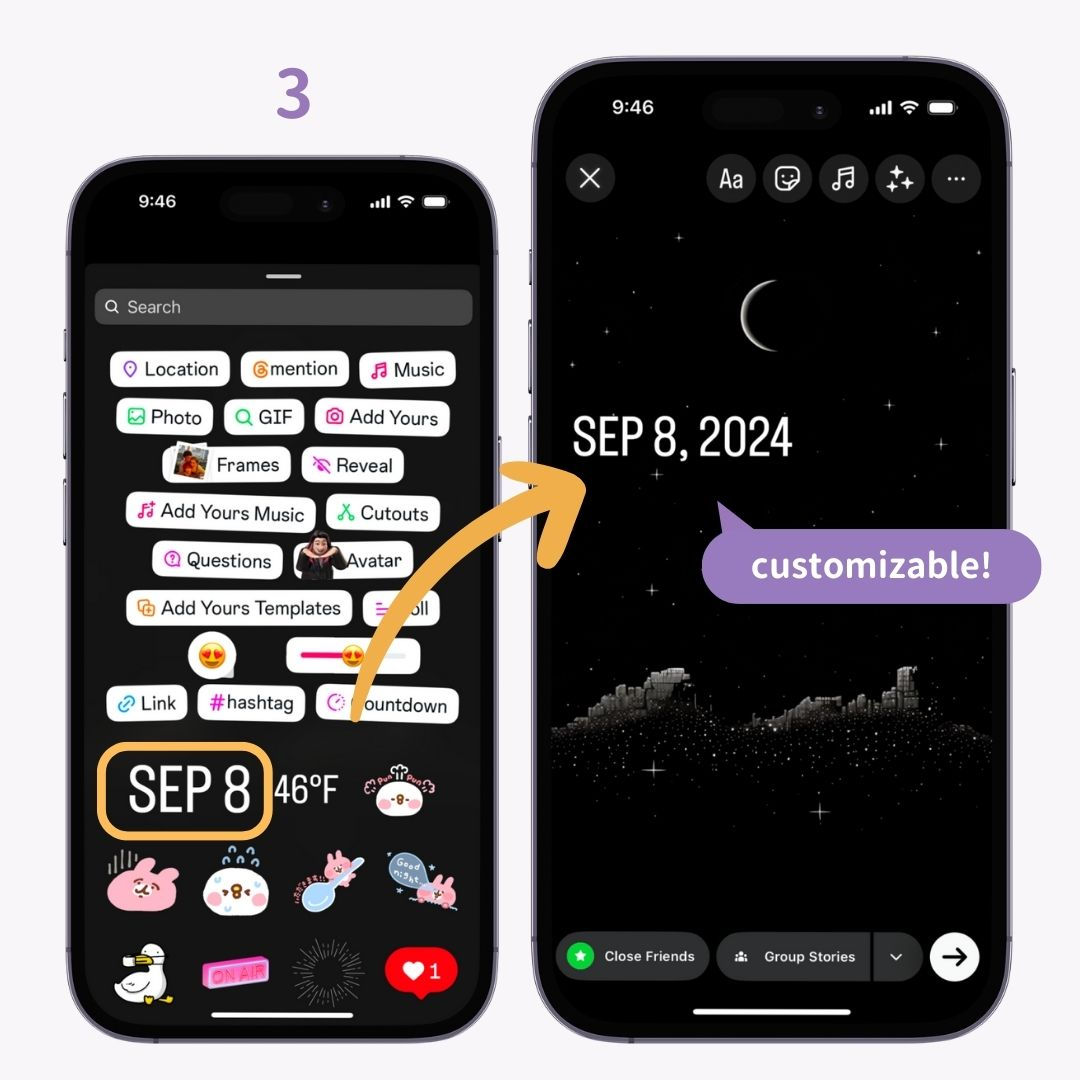
Instagram Stories offre 14 tipi di font . Scegli un font che si abbini all'atmosfera della tua immagine per un look più elegante.
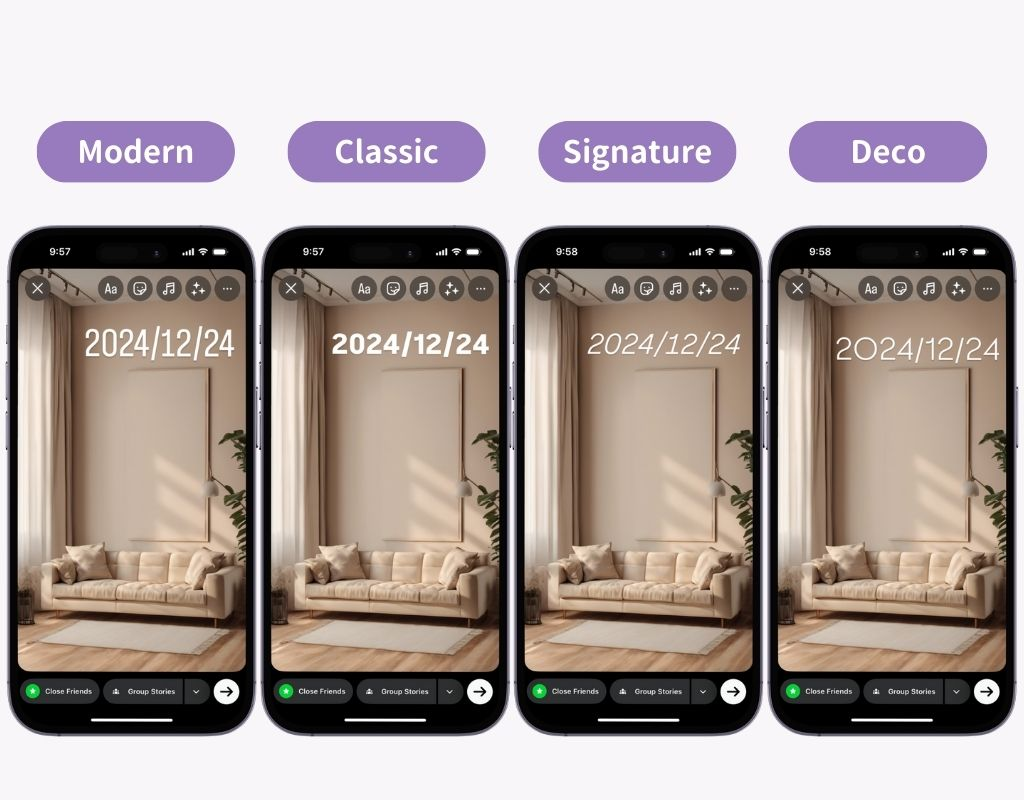
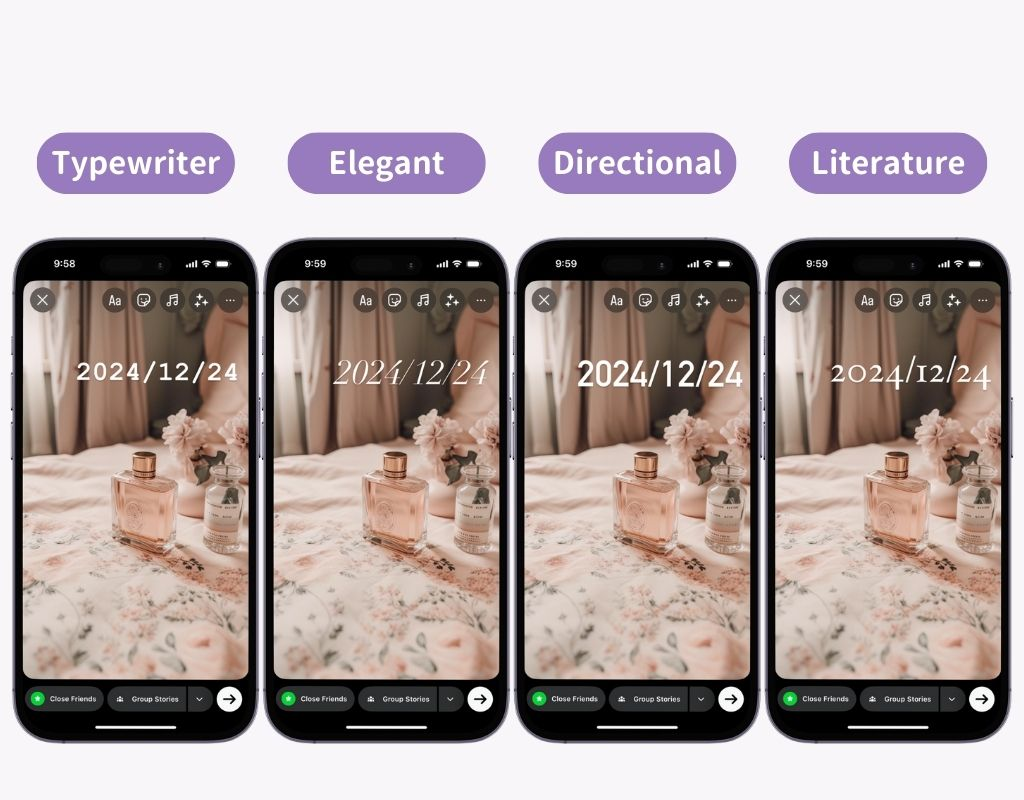
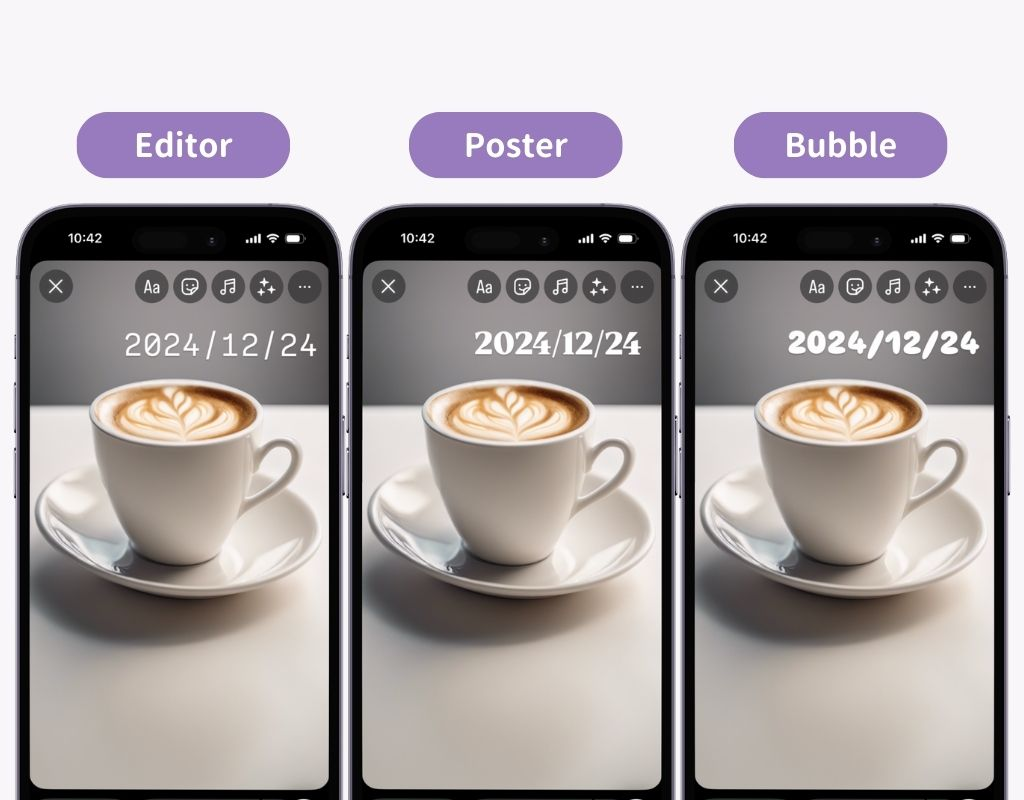
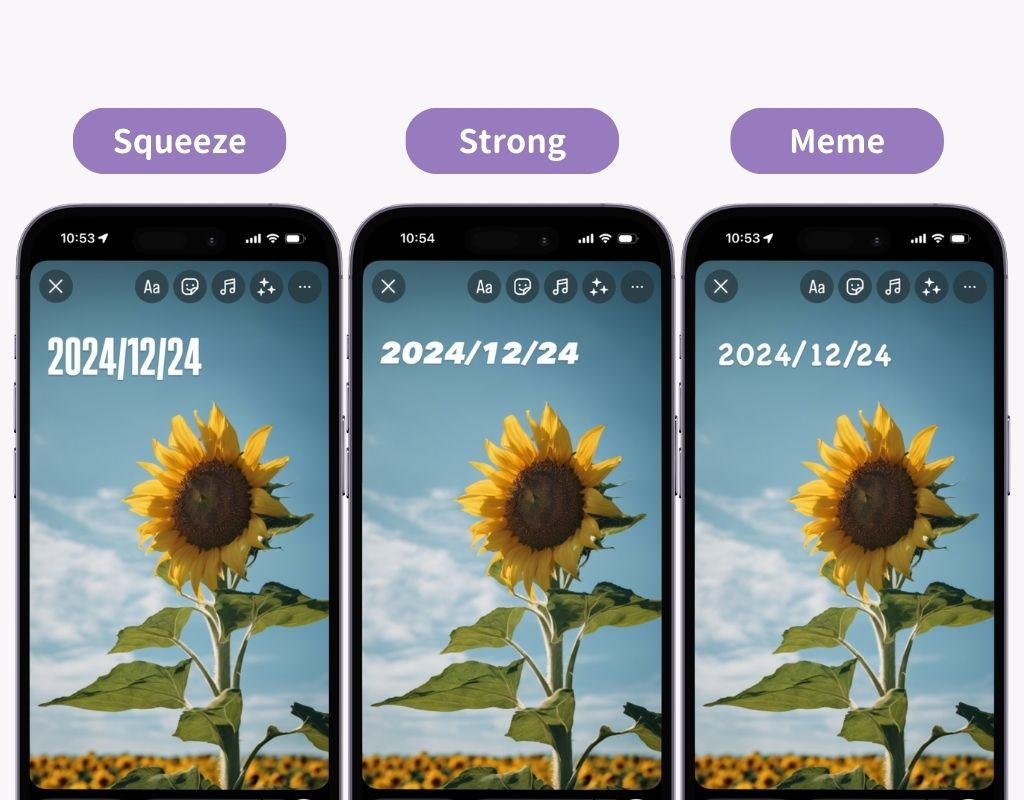
Puoi scegliere tra 27 colori , ma puoi personalizzare ulteriormente utilizzando lo " strumento contagocce " 🎨 Questo strumento ti consente di scegliere qualsiasi colore dalla tua foto e applicarlo al testo.
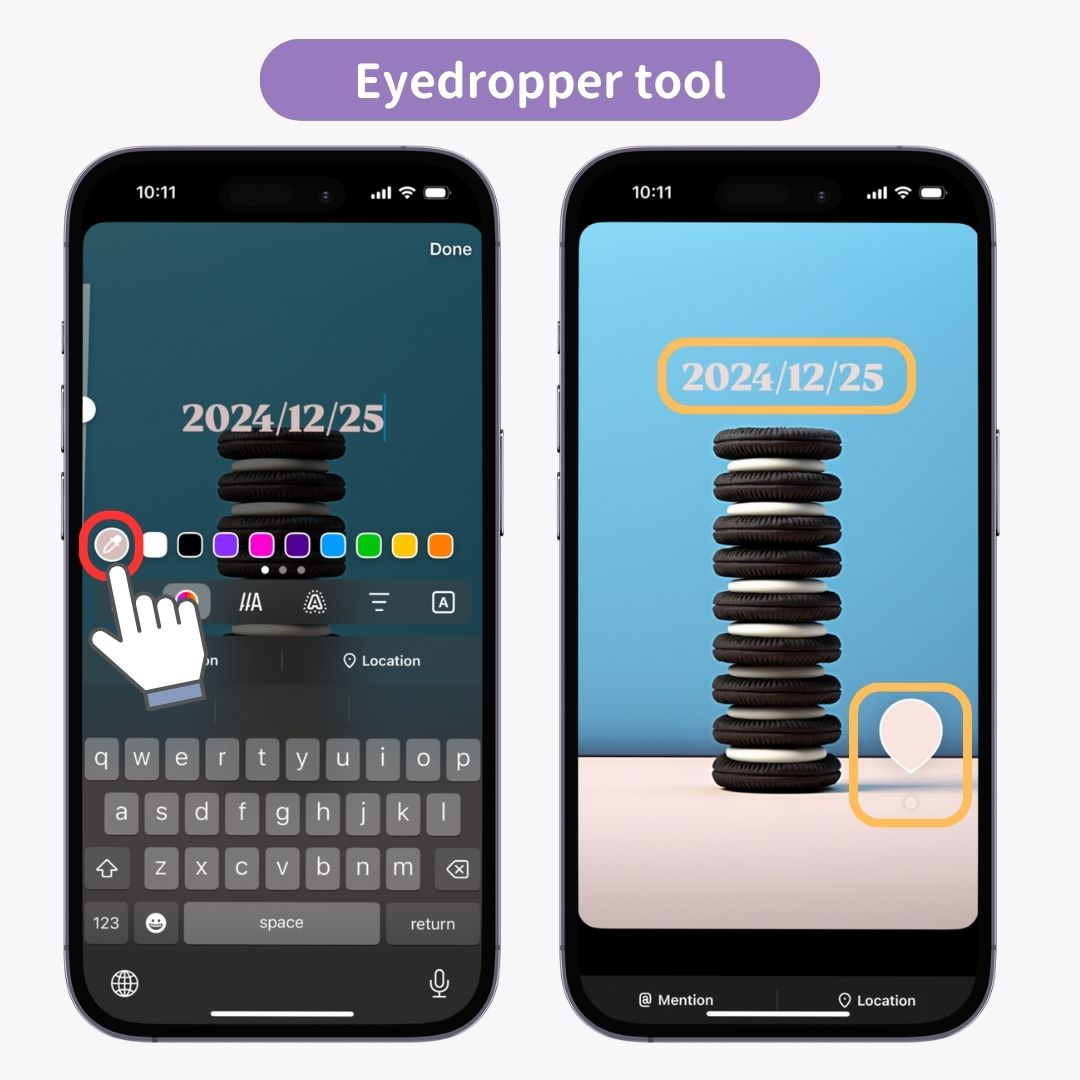
Puoi aggiungere effetti di movimento al tuo testo.

È possibile utilizzare quattro effetti aggiuntivi insieme agli effetti di movimento.
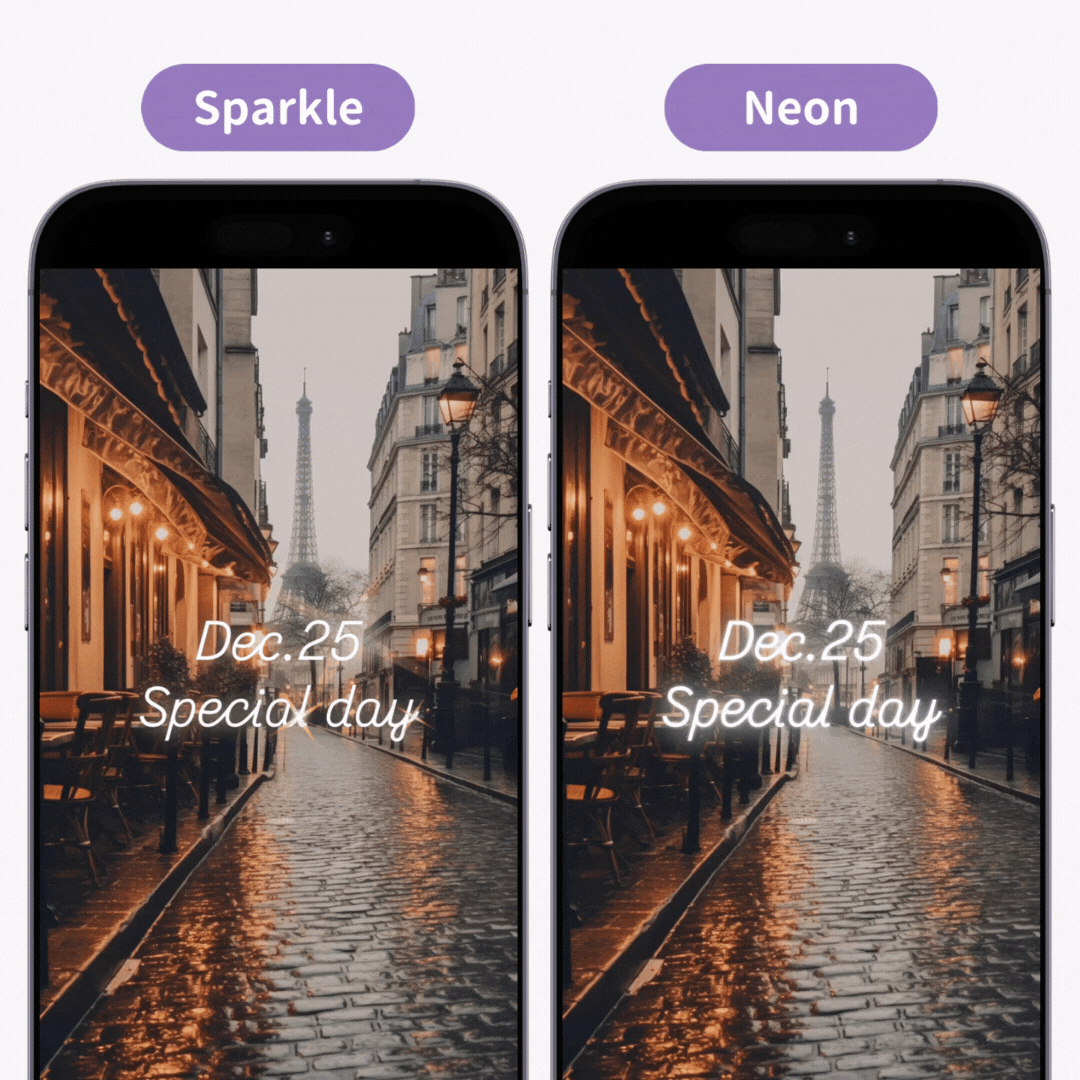
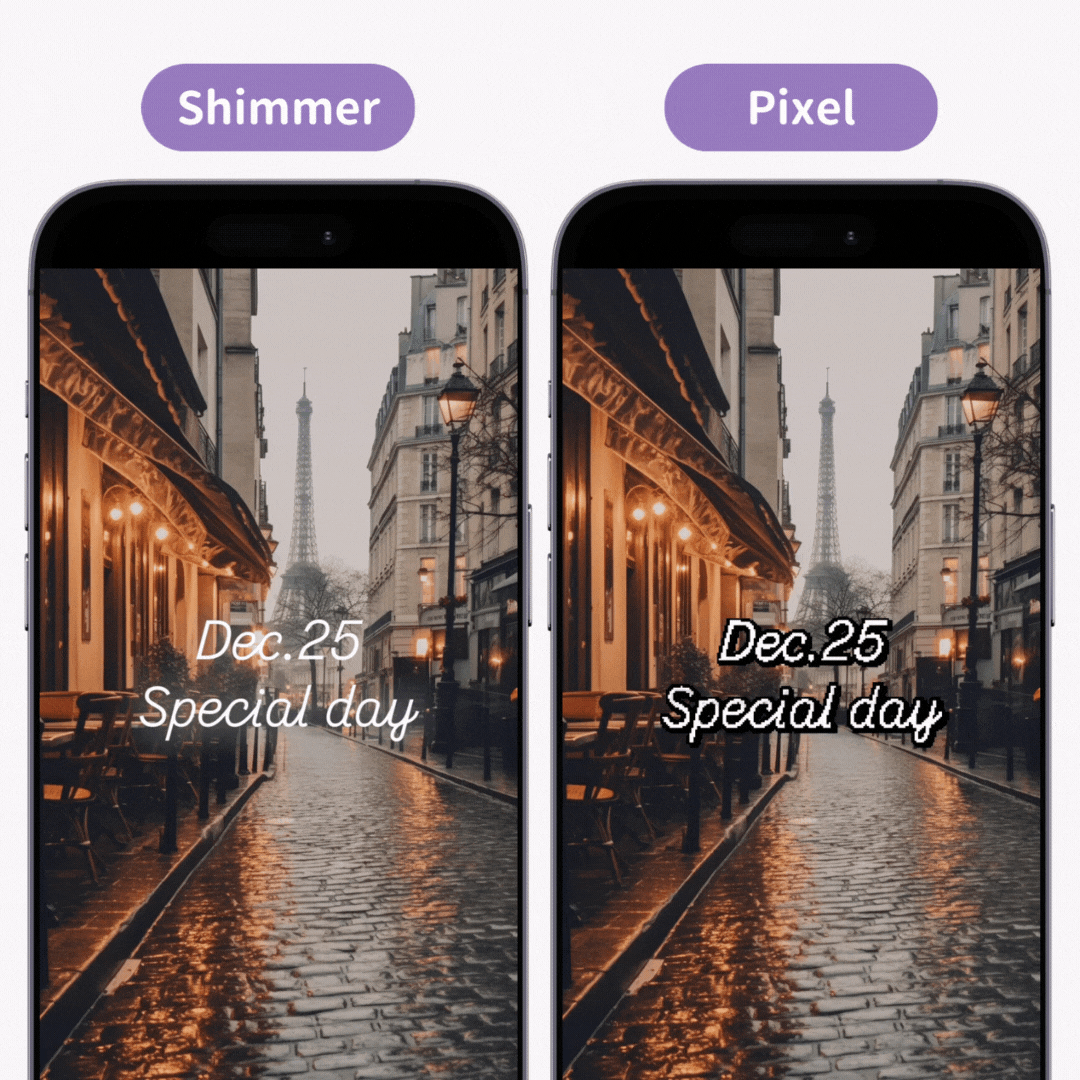
Il testo può essere allineato a sinistra, al centro o a destra . Tuttavia, poiché puoi spostare liberamente il testo ovunque sullo schermo, puoi saltare questa impostazione se preferisci!
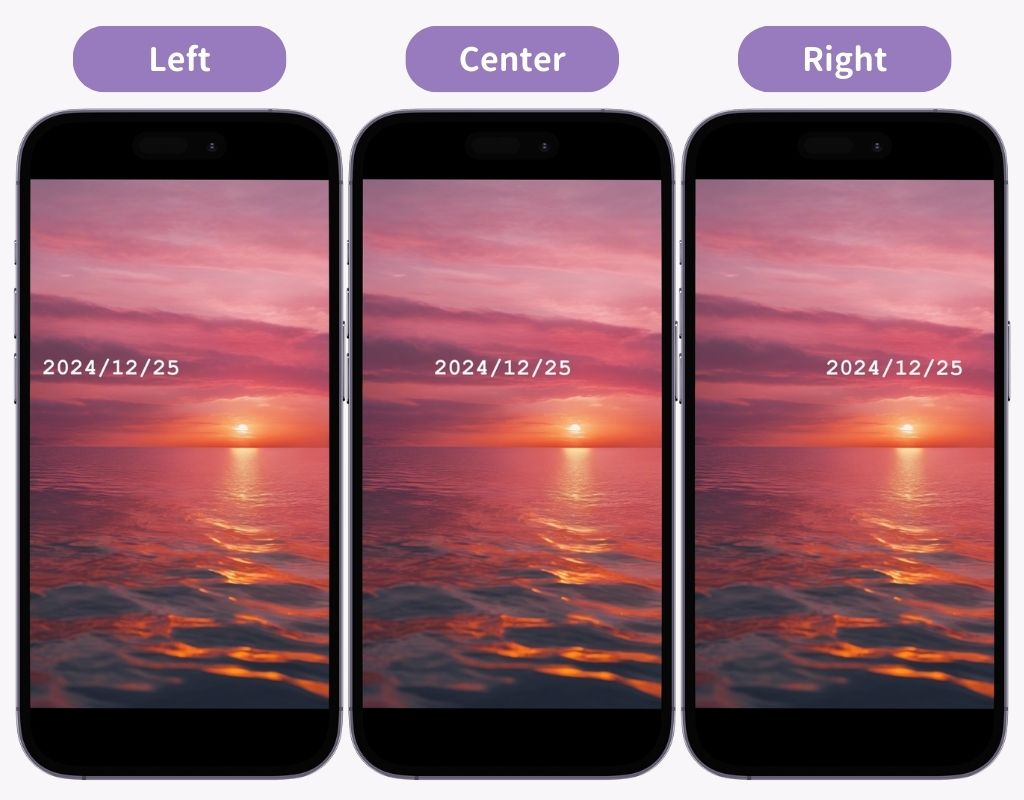
Ad esempio, prova a inserire la data separatamente e a giocare con la posizione e la dimensione di ogni elemento... diventa ancora più elegante ♡
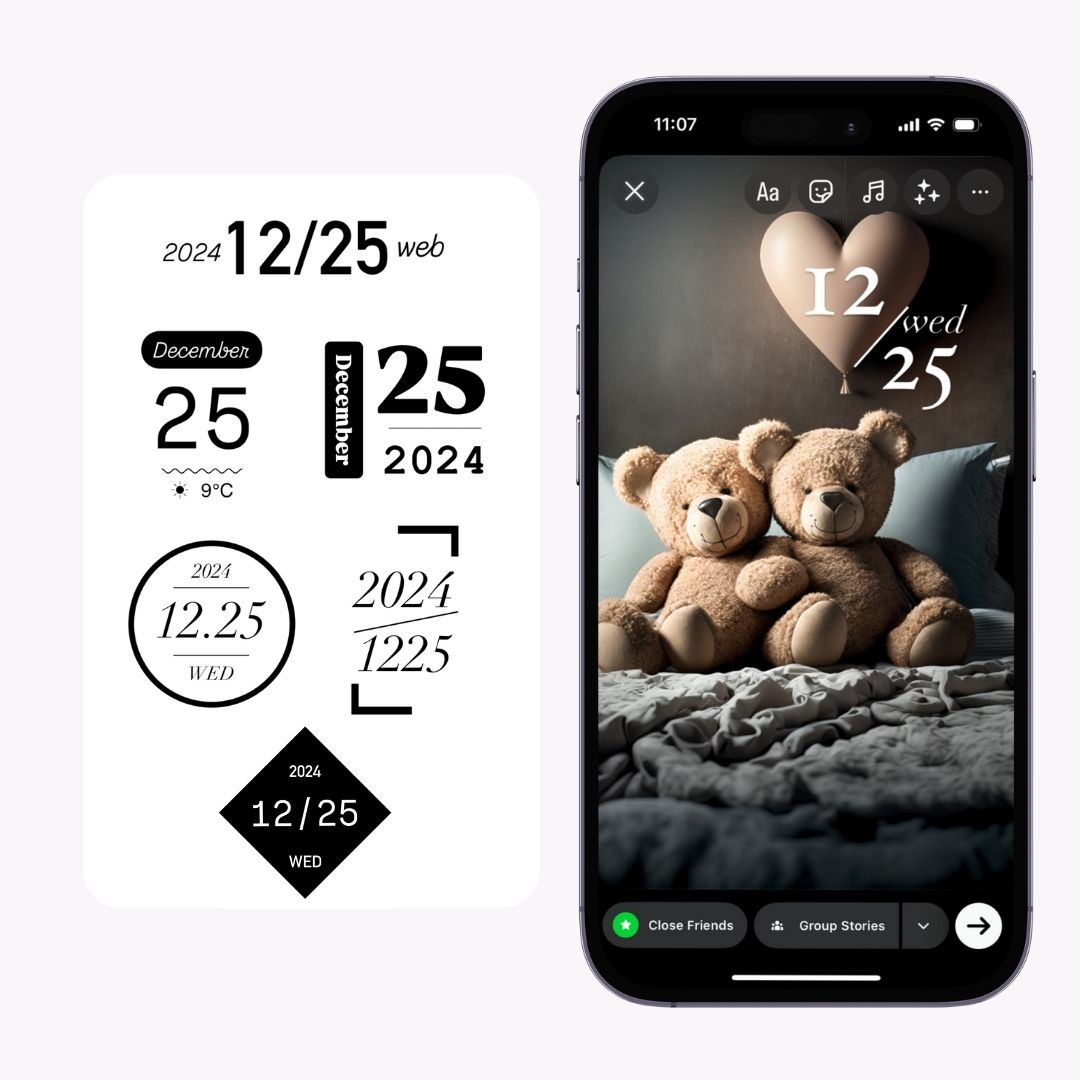
Puoi scegliere un colore di sfondo per la sezione di testo. Ovviamente, puoi anche scegliere di non avere sfondo.
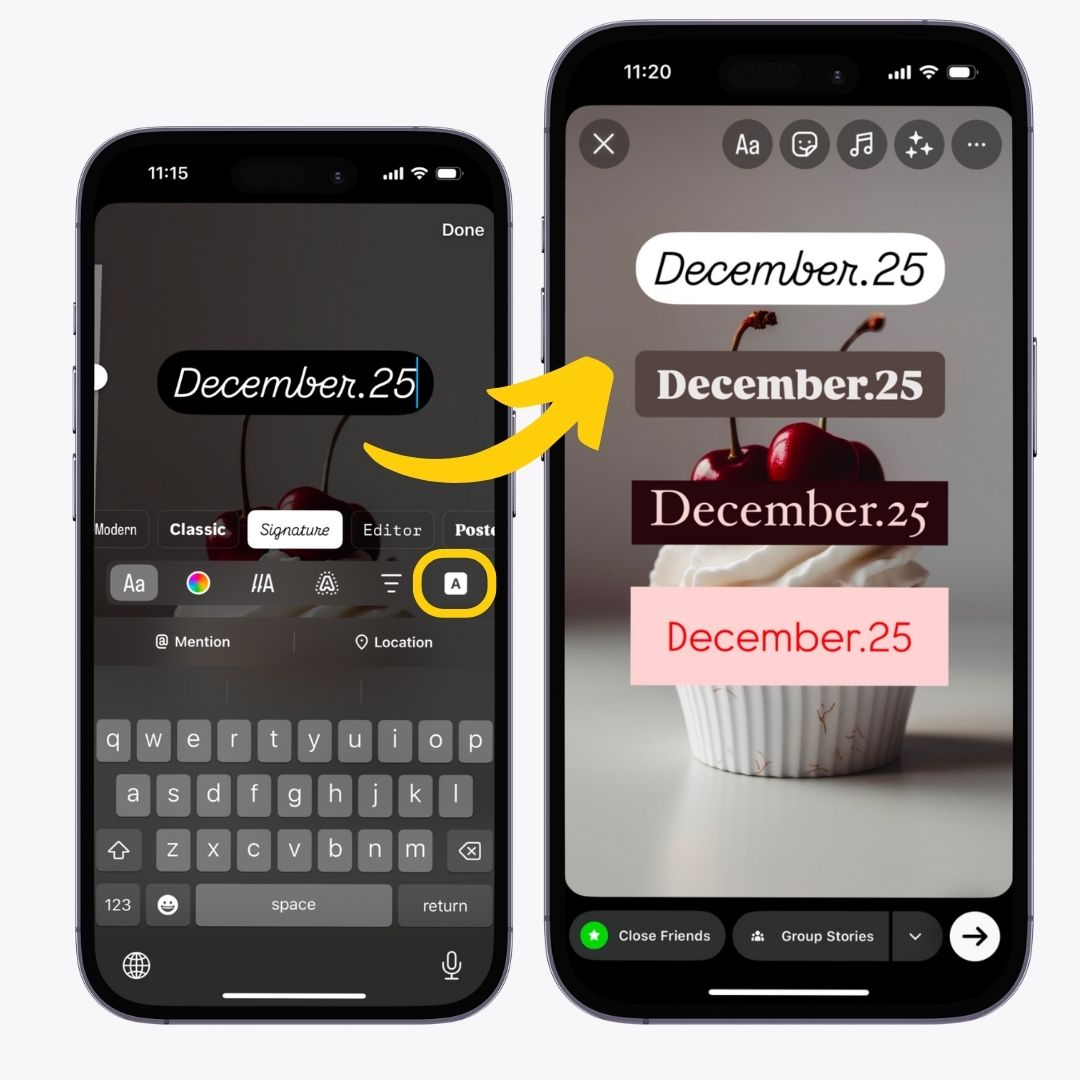
Quando aggiungi le date, è importante posizionarle in un punto in cui non interferiscano con il soggetto principale della foto.
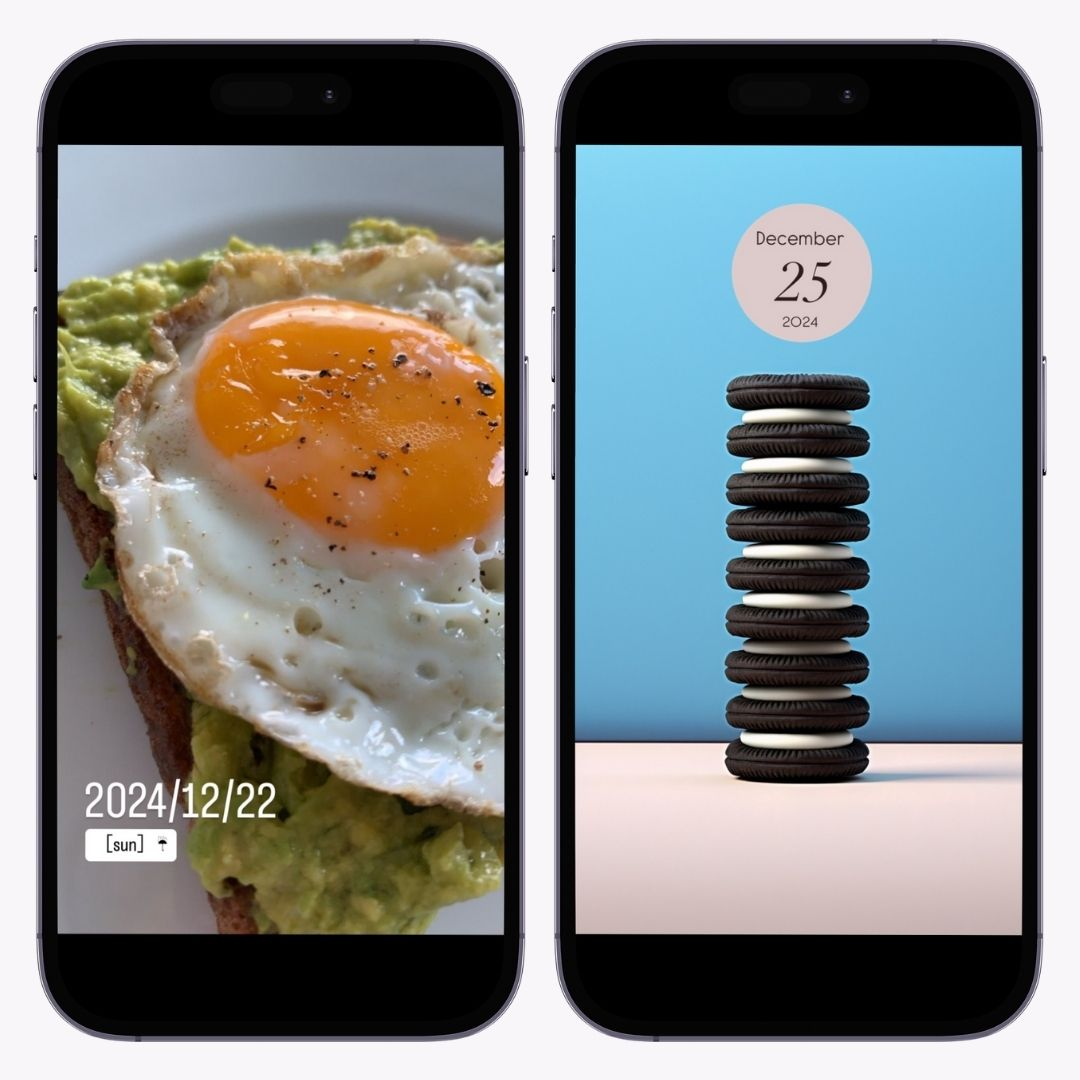
Abbinare il colore della data al tono della foto crea armonia generale. Scegli colori più scuri per sfondi luminosi e colori più chiari per sfondi scuri per garantire la visibilità del testo.
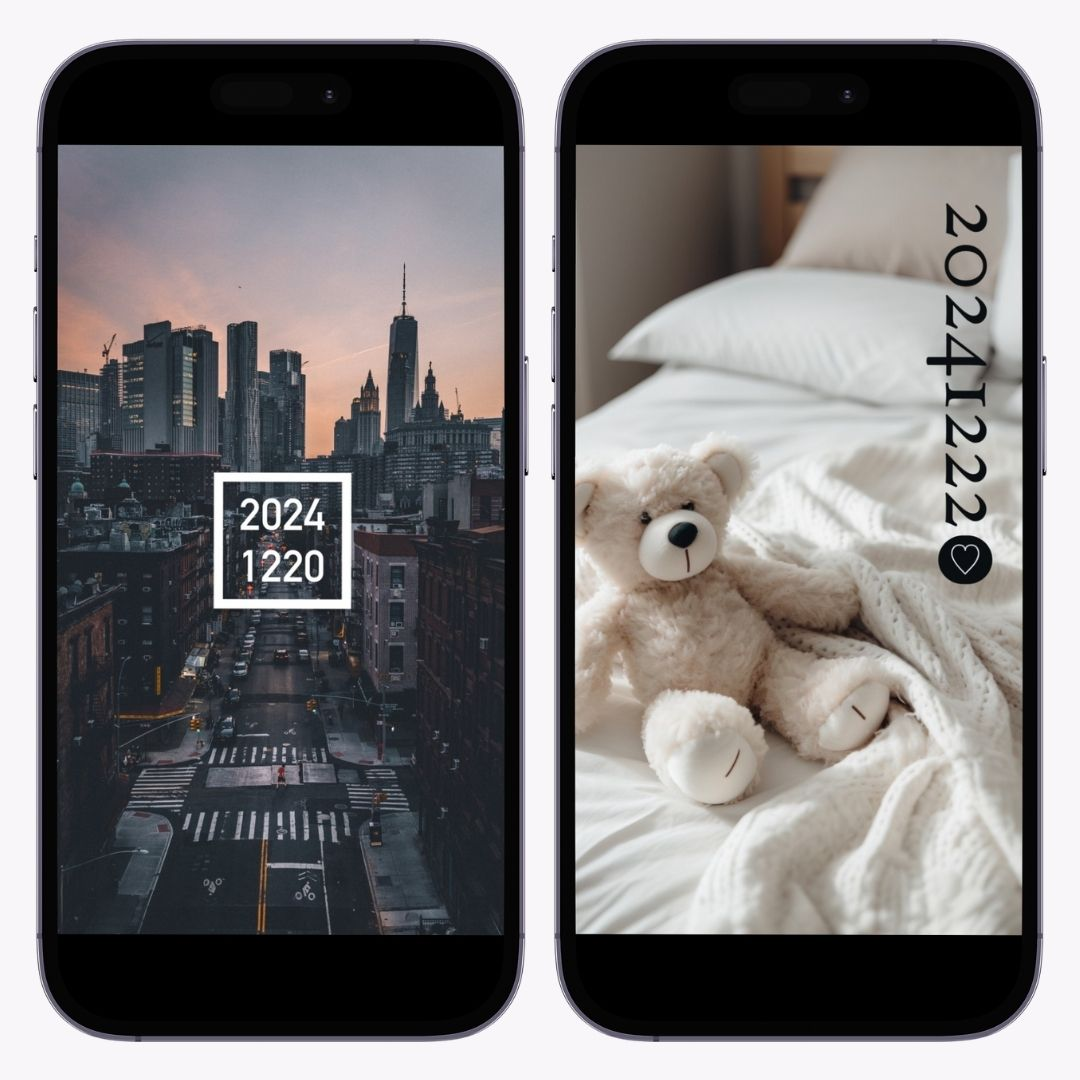
Utilizzando lo strumento " GIF " di Instagram, puoi aggiungere facilmente animazioni a tema sui giorni della settimana o sul meteo.
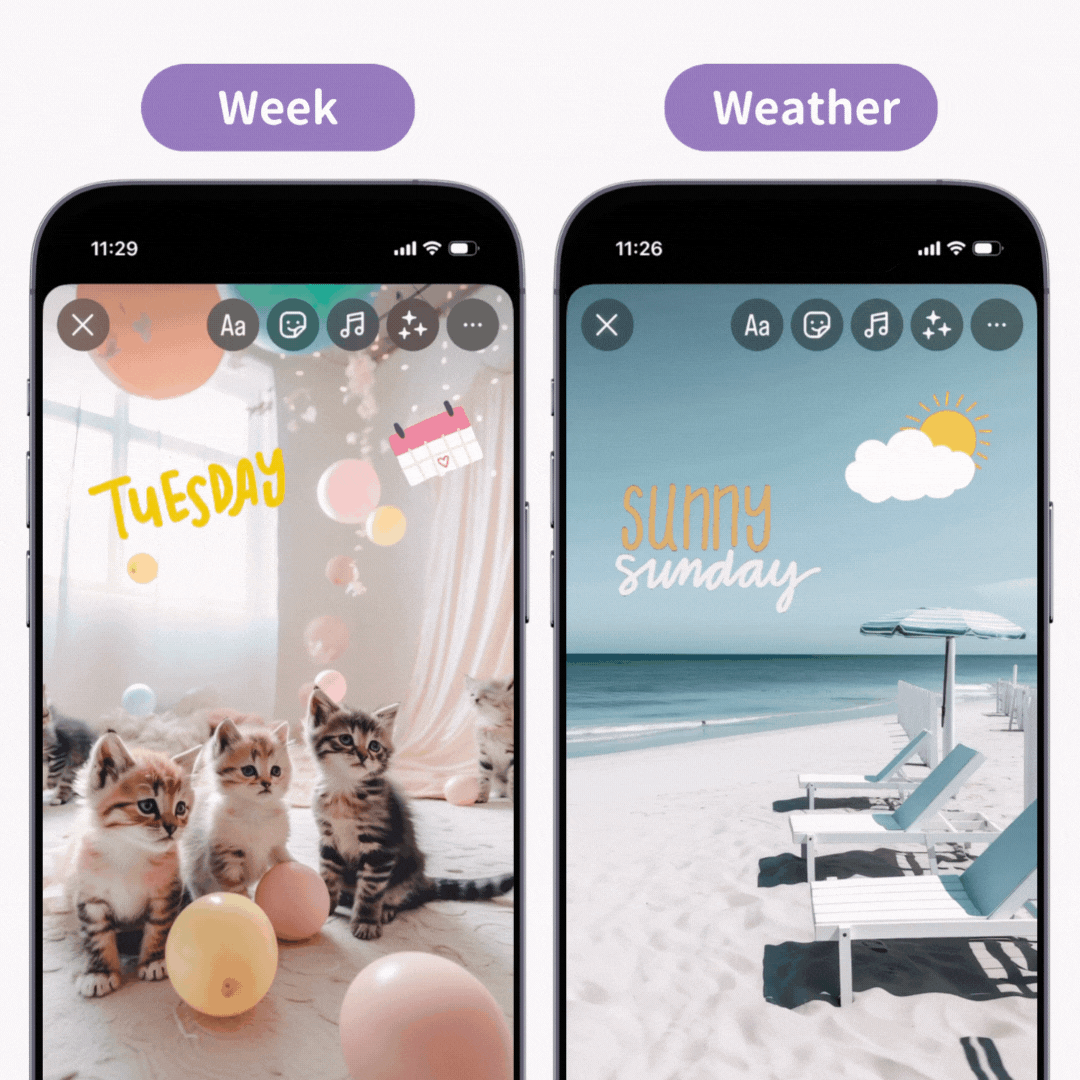
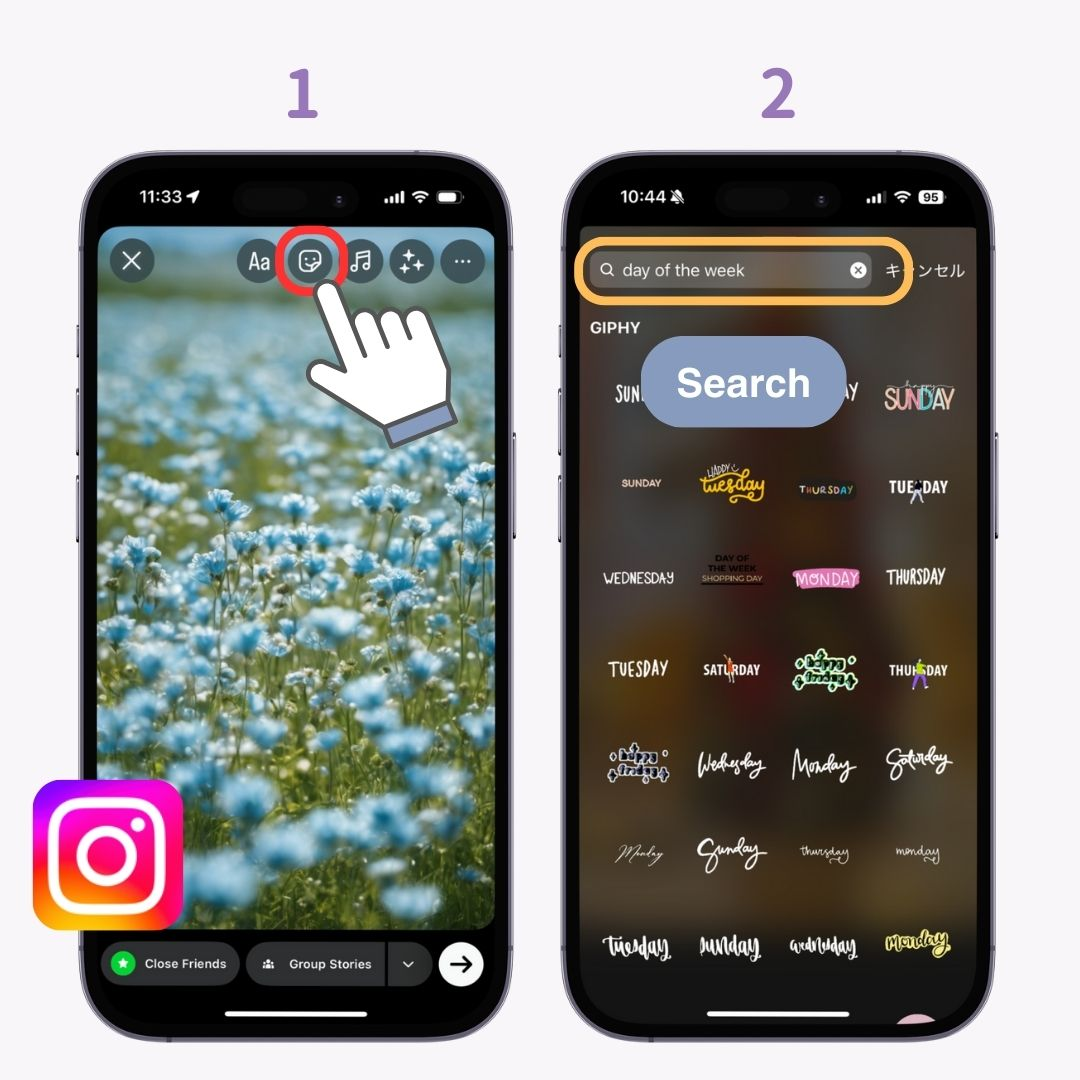
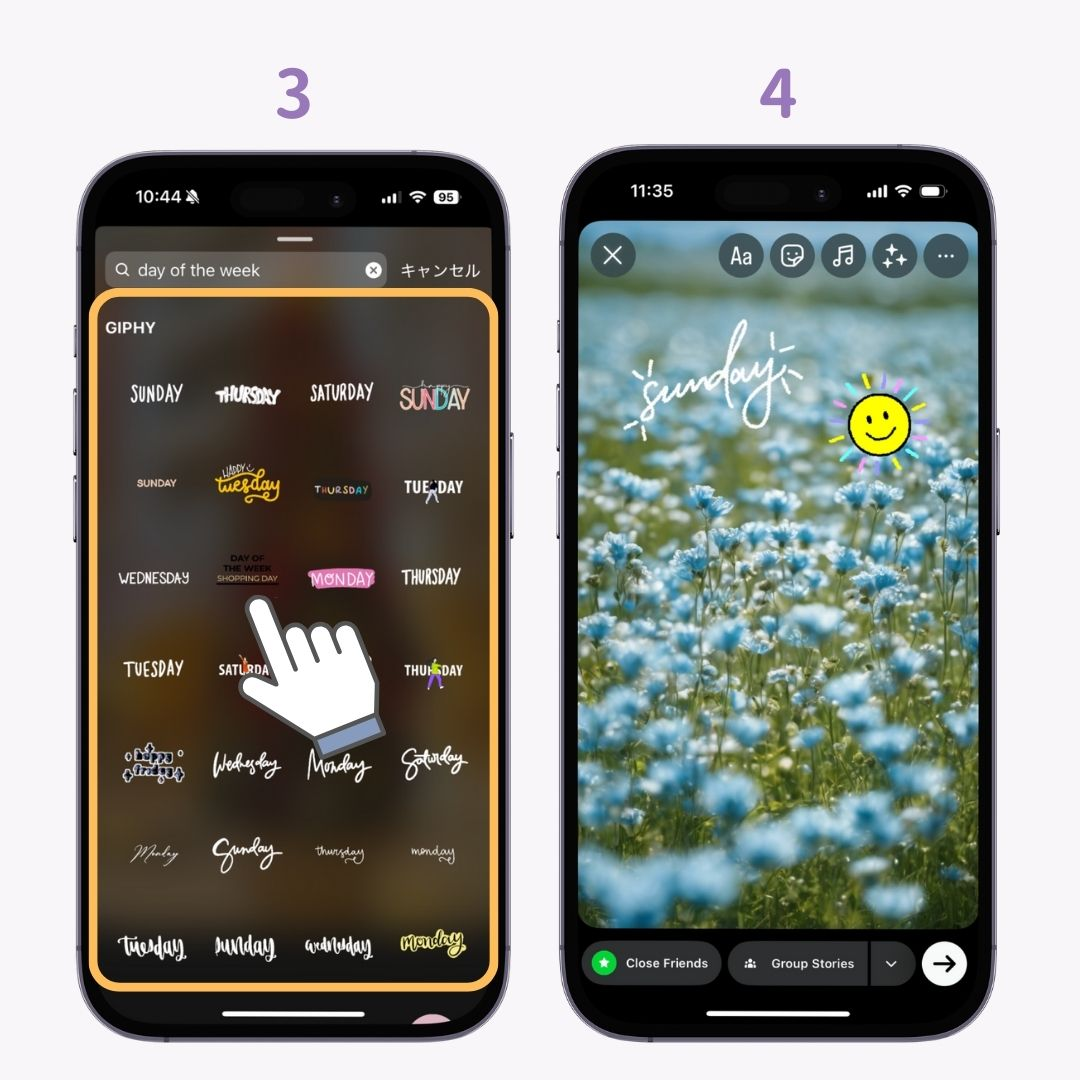
Oltre ai giorni e al meteo, prova ad aggiungere GIF a tema eventi come Halloween, Natale e altre occasioni!
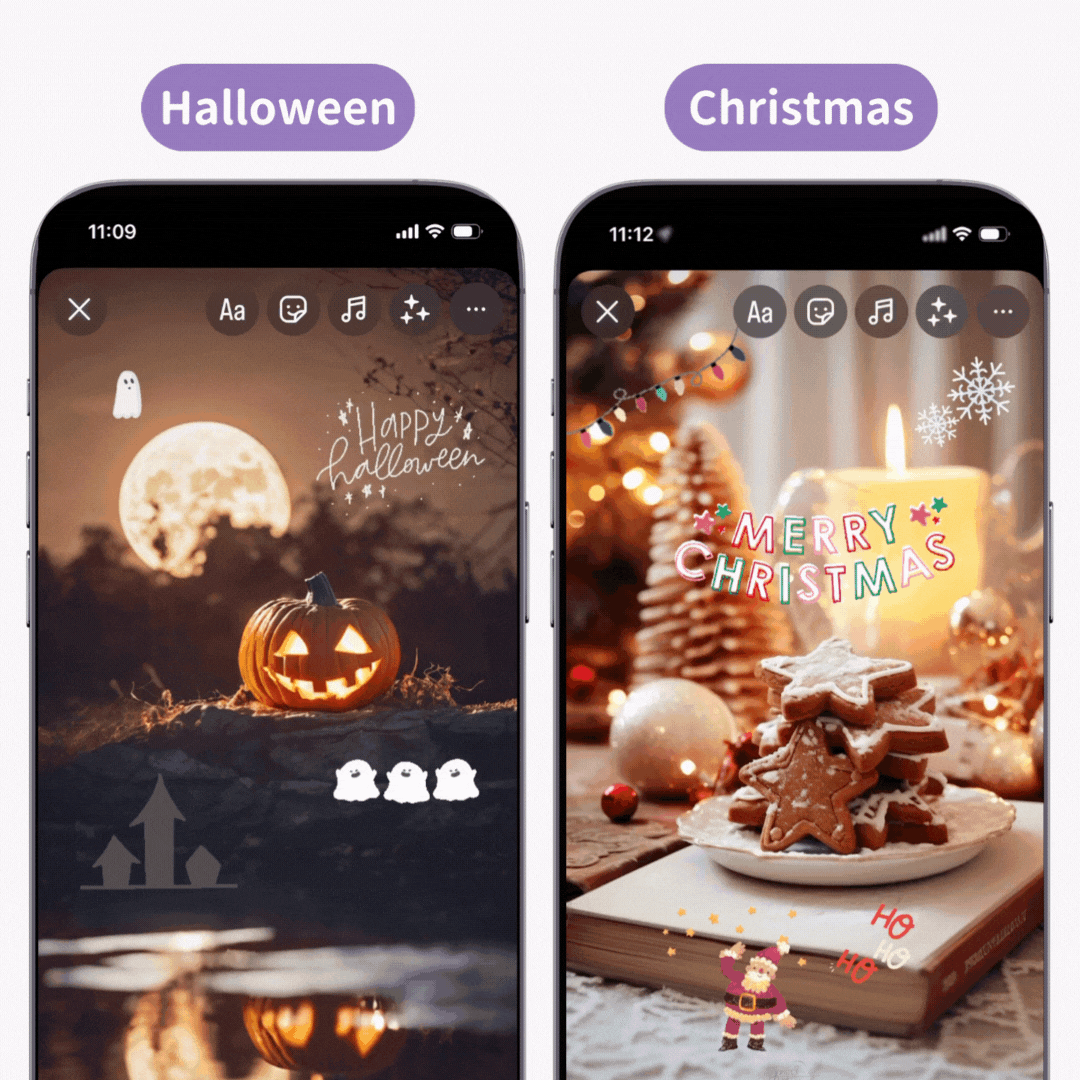
Ho spiegato come aggiungere date stilose alle tue Storie di Instagram! Aggiorniamo le tue solite Storie per renderle "un po' più stilose" 🧚
Con WidgetClub puoi rendere il tuo smartphone super stiloso ♡ Non solo icone, ma puoi anche personalizzare utili widget! Crea la tua schermata iniziale unica 👇

Hai mai usato una tastiera con AI? Dalle piccole conversazioni SNS alle e-mail aziendali, puoi rispondere rapidamente semplicemente digitando ciò che vuoi dire. È molto comodo e non vorrai più lasciarlo andare... Supporta anche la traduzione.